Acer AT2356M User Manual
Browse online or download User Manual for Accessories for video Acer AT2356M. Acer AT2356M Manuale d'uso
- Page / 44
- Table of contents
- BOOKMARKS



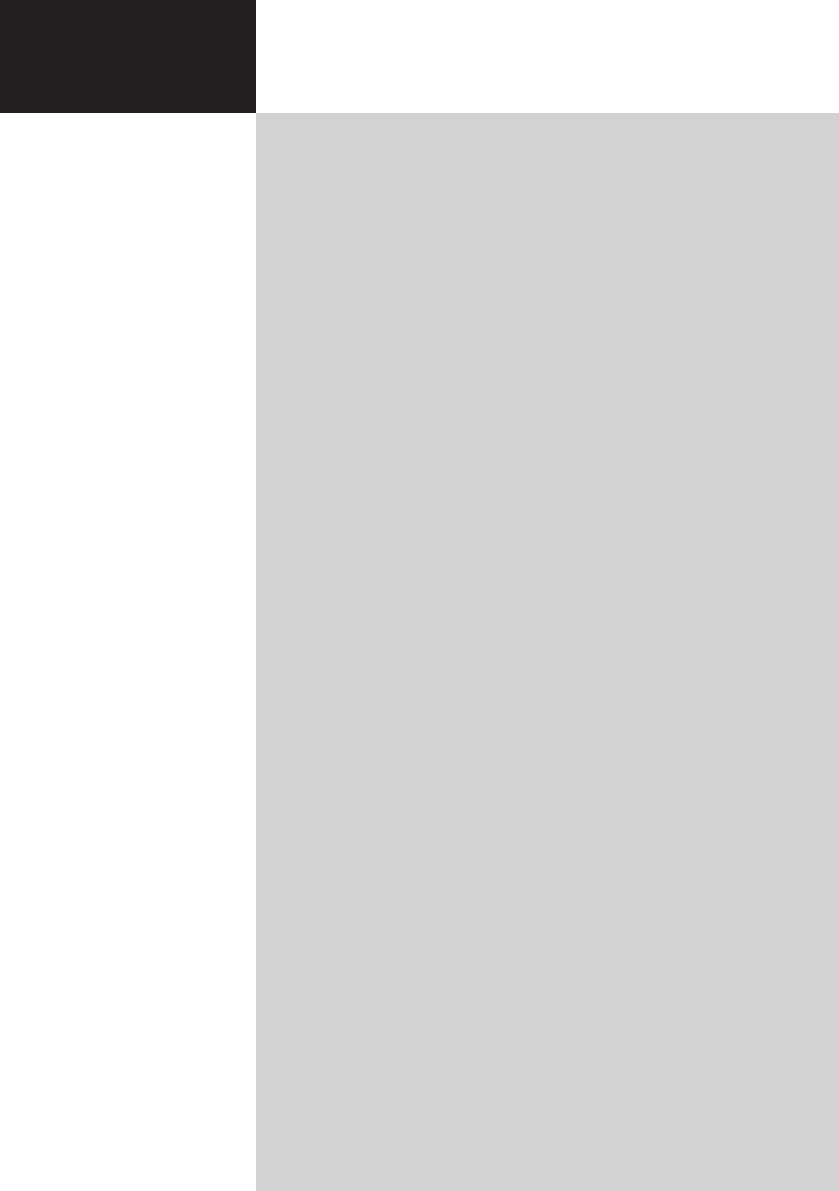
- Televisore 1
- LCD Acer 1
- Contenuti 1
- Istruzioni sullo smaltimento 4
- Panoramica del Televisore LCD 5
- Telecomando 7
- Televideo 8
- Collegamenti di base 9
- Iniziare a guardare la TV 10
- Cambiare i canali 11
- Regolazione del volume 11
- Italiano 12
- Output AV 13
- Recorder 13
- D-SubD-Sub 14
- Navigazione OSD 15
- Empowering Technology 18
- Empowering 19
- Funzioni avanzate 21
- Suono fisso 23
- Modifica Canale 24
- Riordinare i canali 26
- Ricerca canali 27
- Ordinamento ricerca canali 28
- Zapping intelligente 29
- Schermata blu 30
- Controllo genitori 31
- Blocco del televisore 32
- Classificazioni DVB 33
- Elenco canali 35
- Schermata EPG 36
- Effetti audio 38
- Wide detect 39
- Panorama 39
- Letterbox 1, 2, e 3 39
- Risoluzione dei problemi 40
- AT2355/AT2356: 41
- AT2055/AT2056: 42
- Specifiche del prodotto 43
Summary of Contents
1AT2055/AT2056AT2355/AT2356Guida dell’utenteTelevisore LCD AcerContenutiImportanti istruzioni di sicurezza 3Istruzioni sullo smaltimento 4Panoramica
Italiano10Iniziare a guardare la TV1 Alimentazionea. Accendere l’interruttore d’alimentazione sotto lo schermo.b. Premere il pulsante di accensione
Italiano11L’installazione può variare a causa della diversità delle trasmissioni locali.3 Cambiare i canalia. Premere 0-9 sul telecomando per selezio
Italiano12Collegamento di dispositivi audio/video esterniCollegamento di lettori DVD, videoregistratori, STB o attrezzature audio/videoCollegare il l
Italiano13Output AVAVRecorderSPDIFSCART*Collegamento di una fotocamera, di una videocamera o di un videogiocoCollegare fotocamera o videocamera digit
Italiano14Collegamento di un PC o di un notebookPer visualizzare l’output PC sul televisore, collegare il PC o il notebook al televisore, come mostrat
Italiano15Navigazione OSDMolte delle impostazioni e regolazioni avanzate sono disponibili usando il menu OSD (On Screen Display), come mostrato nella
Italiano16Regolazione delle impostazioni OSDIl menu OSD può essere usato per regolare le impostazioni del Televisore LCD.Premere il tasto MENU per apr
Italiano17Le opzioni OSD disponibili possono variare in base all’origine del segnale TV e modello. Alcune opzioni digitali possono non essere disponib
Italiano18Empowering TechnologyImpostazione della modalità EmpoweringPer cambiare l’impostazione predefinita del tasto Empowering:Il tasto Empowering
Italiano19Impostazione della modalità Empowering1MENUPremere il tasto MENU del telecomando per aprire il menu OSD.2OKUsare i tasti direzionali per sel
2Copyright © 2009. Tutti i diritti riservati.Guida dell’utente LCD TVEdizione originale: 04/2009HDMI, il logo HDMI e High Definition Multimedia Interf
Italiano20Modalità canali preferiti in TV (impostazione predefinita)Canali preferiti consente di memorizzare i canali TV preferiti e di scorrerli con
Italiano21Funzioni avanzateRegolazioni Immagine AvanzataMENUOKRegolazioni Immagine Avanzata1MENUPremere il tasto MENU del telecomando per richiamare i
Italiano224* Riduzione rumore: Questa funzione filtra i disturbi di un segnale. Può essere impostata su Off, Basso, Medio, Alto o Auto in base alle p
Italiano23Suono fisso1MENUPremere il tasto MENU del telecomando per richiamare il menù OSD (On Screen Display).2OKUsare i tasti direzionali per naviga
Italiano24Modifica CanaleModifica Canale1MENUPremere il tasto MENU del telecomando per richiamare il menù OSD (On Screen Display).2OKUsare i tasti dir
Italiano25Premere i tasti numerici per inserire caratteri alfanumerici, come segue:Numero 1: 1, - Numero 6: 6, m, n, o, M, N, ONumero 2: 2, a, b, c,
Italiano26Riordinare i canaliTutti i canali disponibili sono stati elencati la prima volta che è stata portata a termine la procedura guidata d’instal
Italiano27Ricerca canali1MENUPremere il tasto MENU del telecomando per aprire il menu OSD.2Usare i tasti direzionali per selezionare Gestione canali
Italiano285MENUPremere MENU per uscire.Ordinamento ricerca canali1. Se il proprio paese supporta la tecnologia ‘LCN’ (Logical Channel Numbers)*, con
Italiano29Zapping intelligenteIntelligent Zapping cambia l’azione del pulsante RECALL mentre si cambiano i canali. Se si fa clic sui canali e poi si p
Italiano3Importanti istruzioni di sicurezzaLeggere queste istruzioni con molta attenzione. Porre queste istruzioni in un luogo sicuro per riferimenti
Italiano30Schermata blu1MENUPremere il tasto MENU del telecomando per richiamare il menù OSD (On Screen Display).2OKUsando i tasti direzionali, selezi
Italiano31Controllo genitoriBlocco dei contenuti TVControllo genitori è una funzione che consente di bloccare tutte le sorgenti TV.Controllo genitori
Italiano32La password predefinita per questa TV è “0000.” Per cambiare la password, inserire prima “0000.” Nel caso venga dimnenticata la password, in
Italiano33Classificazioni TV (per modalità TV digitale)Molti televisori digitali consentono il blocco dei contenuti in base ai sistemi di classificazi
Italiano344Inserire la password. Quindi, selezionare Valutazione età e tramite i tasti direzionali impostare l’età. Premere OK per confermare le impos
Italiano35Per attivare la funzione Elenco canali:1CHLISTPremere il tasto CH LIST del telecomando. Sarà visualizzato il menu Elenco canali.2 Viene evid
Italiano36Guida elettronica ai programmiLa guida elettronica ai programmi (EPG) è un servizio su schermo disponibile su TV digitali che fornisce le in
Italiano37c. Area di presentazione del programmaNell’angolo inferiore destro della pagina EPG viene visualizzata una breve descrizione del programma
Italiano38Effetti audioIl Televisore LCD Acer è attrezzato con specifiche audio d’alta qualità per assicurare il miglior audio possibile.Modalità di v
Italiano39Wide detectIn questa modalità, la TV rileva automaticamente le sorgenti immagine e le adatta nella dimensione adeguata.4:3Per immagini stand
Italiano4Il dentello di messa a terra fornisce anche una buona protezione da disturbi imprevisti che interferiscono con le funzioni del prodotto e ge
Italiano40Risoluzione dei problemiPrima di contattare il servizio di assistenza Acer, controllare quanto riportato di seguito:Di seguito è riportato u
Italiano41Tabella di riferimento ingresso segnale PCRisoluzione Frequenza orizzontale (kHz)Frequenza verticale (Hz)Standard1 640 x 480 31,5 60,0 VGA2
Italiano421). Ingresso PC non supporta Sync on Green o Composite Sync.2). Ingresso PC non supporta segnali interlacciati.AT2055/AT2056:Risoluzione Fre
Italiano43Specifiche del prodottoModello AT2355 AT2356 AT2055 AT2056Specifiche del pannelloRisoluzione (pixel)1920 x 1080 1600 x 900Luminosità (tpe.)
Italiano44TerminaleIngresso sintonizzatore analogico/digitaleHybirdSCART 1 CVBS(In/Out), RGB(In), Audio D/SD/SIngresso ComponenteYPbPr, Audio (D/S)D/
Italiano5Panoramica del Televisore LCDVeduta del pannello frontale1 Interfaccia comune2 AV in-S-video, CVBS, Audio D/SAudio D/S3 Porta servizio4 Conne
Italiano6* Il sintonizzatore può supportare il segnale analogico, digitale e misto.Veduta del pannello posteriore1 Input AC 2 Input VGA + Input PC-Aud
Italiano7Tasti genericiTelecomando5 e (Empowering Technology) Premere per attivare Acer Empowering Technology. Fare riferimento a pagina 18.6 MENU
Italiano 81 Tasti colorati (R/V/G/B) Attiva il tasto corrispondente sulla pagina del Televideo. 2 INDEX Premere per andare alla pagina dell’indice.
Italiano9Collegamento del cavo d’alimentazione1 Collegare il cavo d’alimentazione al connettore input sul retro dell’unità.2 Collegare la spina alla
More documents for Accessories for video Acer AT2356M



 (30 pages)
(30 pages) (44 pages)
(44 pages)


 (2 pages)
(2 pages)







Comments to this Manuals